Một trong những lỗi chúng ta thường gặp trên laptop đó là máy bị treo, đơ và không tắt được nguồn. Lúc này bạn phải can thiệp bằng nhiều cách khác nhau mới có thể tắt máy và cất đi. Trong bài viết này, Thủ thuật phần mềm sẽ hướng dẫn bạn cách sửa lỗi laptop bị đơ không tắt được.
1. Tháo Pin (đối với Laptop Pin rời)
Giải pháp tốt nhất để tắt laptop ngay lập tức là tháo pin và rút sạc để cách ly nguồn điện. Tuy nhiên, cách tắt này không thực sự tốt bởi chúng không đúng quy trình và có thể gây ra những lỗi ngoài ý muốn. Nên bạn chỉ dùng cách này trong trường hợp bất khả kháng thôi nhé! Tắt máy bằng cách tháo pin và rút sạc không phải máy tính nào cũng làm được, chỉ có những máy sử dụng pin rời phía sau laptop. Tuy nhiên, hầu hết các mẫu máy tính xách tay mới hiện đại ngày nay đều được sản xuất với pin liền để tăng độ cứng cáp chung cho máy tính xách tay.
2. Khởi động lại Windows Explorer
Khi máy bị đơ, lag, treo bạn nên khởi động lại Windows Explorer để mọi thiết lập trở về ban đầu và ổn định hơn. Các hoạt động như sau:
Bước 1: Click chuột phải vào thanh Taskbar chọn Task Manager.
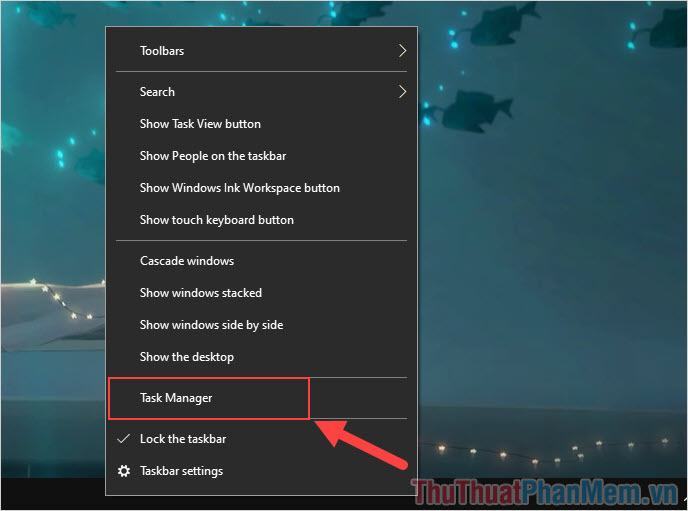
Bước 2: Sau đó, kéo xuống tìm Windows Explorer. Tại đây, nhấn chuột phải vào Windows Explorer và chọn Restart để khởi động lại chúng.
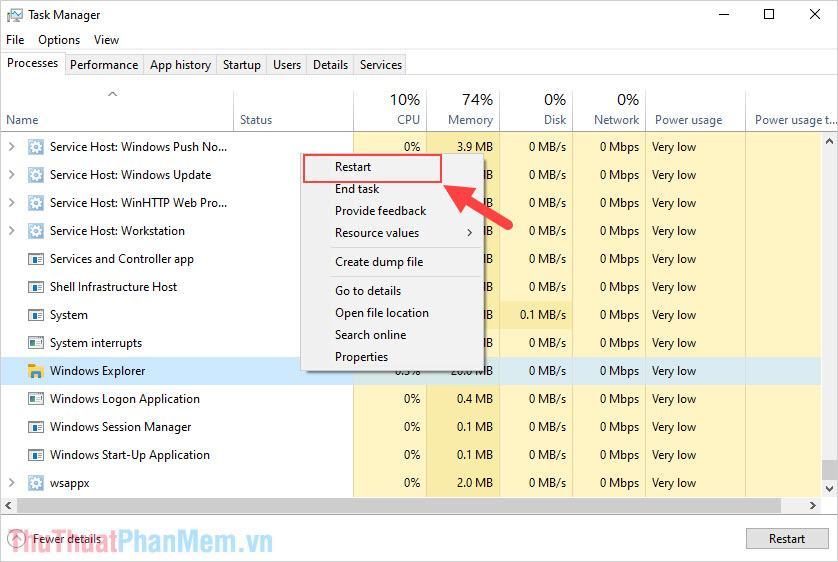
3. Giảm Nhiệt Cho Laptop

Trong quá trình sử dụng laptop nếu bạn làm việc quá sức sẽ khiến máy bị nóng và lúc này bộ tản nhiệt sẽ phải hoạt động hết công suất để làm mát CPU. Tuy nhiên, nếu bạn đặt laptop lên chăn, đệm thì khả năng giảm nhiệt của chúng sẽ bị giảm đi, đồng nghĩa với việc CPU sẽ quá nóng và chúng sẽ tự động giảm xung nhịp để bảo vệ các linh kiện bên trong. Khi ép xung CPU, máy tính của bạn sẽ cực kỳ đơ, lag và treo. Để giải quyết vấn đề này, hãy đặt máy tính xách tay ở nơi mát mẻ và đợi một lúc để CPU nguội đi. Bây giờ bạn sẽ thấy chúng không còn lag nữa.
Thông thường, sau 1-2 năm sử dụng laptop, mọi người cần mang chúng đi vệ sinh để loại bỏ bụi bẩn bám vào hệ thống tản nhiệt giúp duy trì hiệu suất tốt hơn.
4. Sử dụng tổ hợp lệnh Shift + Shutdown
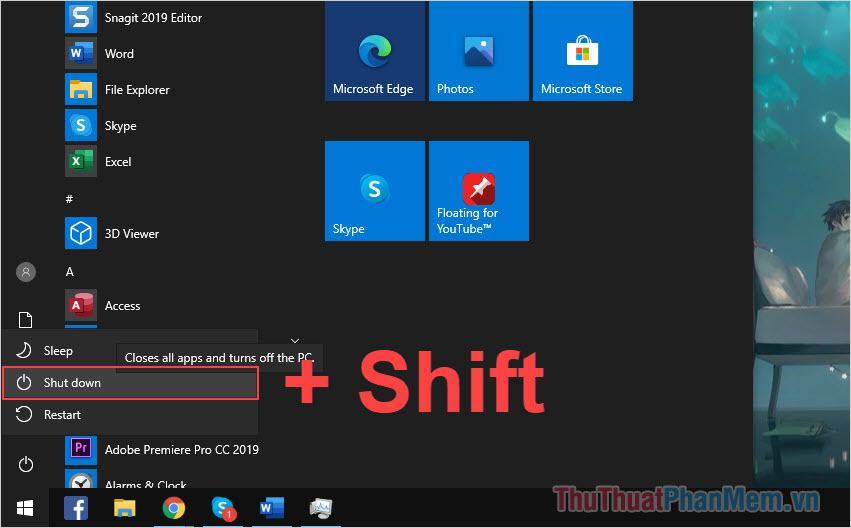
Thông thường khi shutdown bạn chỉ chọn lệnh Shutdown trong MenuStart đúng không? Bây giờ bạn sẽ biết thêm một cách nữa là giữ Shift và chọn Shutdown trong MunuStart. Cách tắt laptop bằng tổ hợp phím này hiệu quả hơn rất nhiều và chúng được cho là tắt máy triệt để hơn so với những cách thông thường khác.
5. Cài đặt lại hệ điều hành Windows

Nếu máy tính của bạn thường xuyên bị lag, treo, đơ thì bạn nên nghĩ đến việc cài lại Windows cho máy tính của mình. Cài lại Windows cho máy tính là giải pháp tốt nhất để khắc phục lỗi do hệ điều hành trên máy tính. Tuy nhiên, khi bạn cài đặt lại Windows, hãy nhớ sao lưu tất cả dữ liệu của mình vì chúng sẽ bị xóa khi bạn cài đặt Windows.
Trong bài viết này Thủ thuật phần mềm đã hướng dẫn các bạn cách khắc phục laptop bị treo, đơ và không tắt được. Chúc một ngày tốt lành!
Bạn thấy bài viết Cách khắc phục Laptop bị treo bị đơ không tắt được nguồn có đáp ướng đươc vấn đề bạn tìm hiểu không?, nếu không hãy comment góp ý thêm về Cách khắc phục Laptop bị treo bị đơ không tắt được nguồn bên dưới để vietabinhdinh.edu.vn có thể thay đổi & cải thiện nội dung tốt hơn cho các bạn nhé! Cám ơn bạn đã ghé thăm Website: vietabinhdinh.edu.vn
Nhớ để nguồn bài viết này: Cách khắc phục Laptop bị treo bị đơ không tắt được nguồn của website vietabinhdinh.edu.vn
Chuyên mục: Kiến thức chung
Tóp 10 Cách khắc phục Laptop bị treo bị đơ không tắt được nguồn
#Cách #khắc #phục #Laptop #bị #treo #bị #đơ #không #tắt #được #nguồn
Video Cách khắc phục Laptop bị treo bị đơ không tắt được nguồn
Hình Ảnh Cách khắc phục Laptop bị treo bị đơ không tắt được nguồn
#Cách #khắc #phục #Laptop #bị #treo #bị #đơ #không #tắt #được #nguồn
Tin tức Cách khắc phục Laptop bị treo bị đơ không tắt được nguồn
#Cách #khắc #phục #Laptop #bị #treo #bị #đơ #không #tắt #được #nguồn
Review Cách khắc phục Laptop bị treo bị đơ không tắt được nguồn
#Cách #khắc #phục #Laptop #bị #treo #bị #đơ #không #tắt #được #nguồn
Tham khảo Cách khắc phục Laptop bị treo bị đơ không tắt được nguồn
#Cách #khắc #phục #Laptop #bị #treo #bị #đơ #không #tắt #được #nguồn
Mới nhất Cách khắc phục Laptop bị treo bị đơ không tắt được nguồn
#Cách #khắc #phục #Laptop #bị #treo #bị #đơ #không #tắt #được #nguồn
Hướng dẫn Cách khắc phục Laptop bị treo bị đơ không tắt được nguồn
#Cách #khắc #phục #Laptop #bị #treo #bị #đơ #không #tắt #được #nguồn